Бэк-офис позволяет вам управлять списком и ролями вашего персонала. В этом разделе объясняется как открыть этот список и выполнить основные операции.
Открыть список сотрудников
Чтобы открыть список сотрудников
- В левой навигационной панели управляющей консоли Бэк-офиса нажмите на узел Сотрудники, а затем нажмите на Список сотрудников:
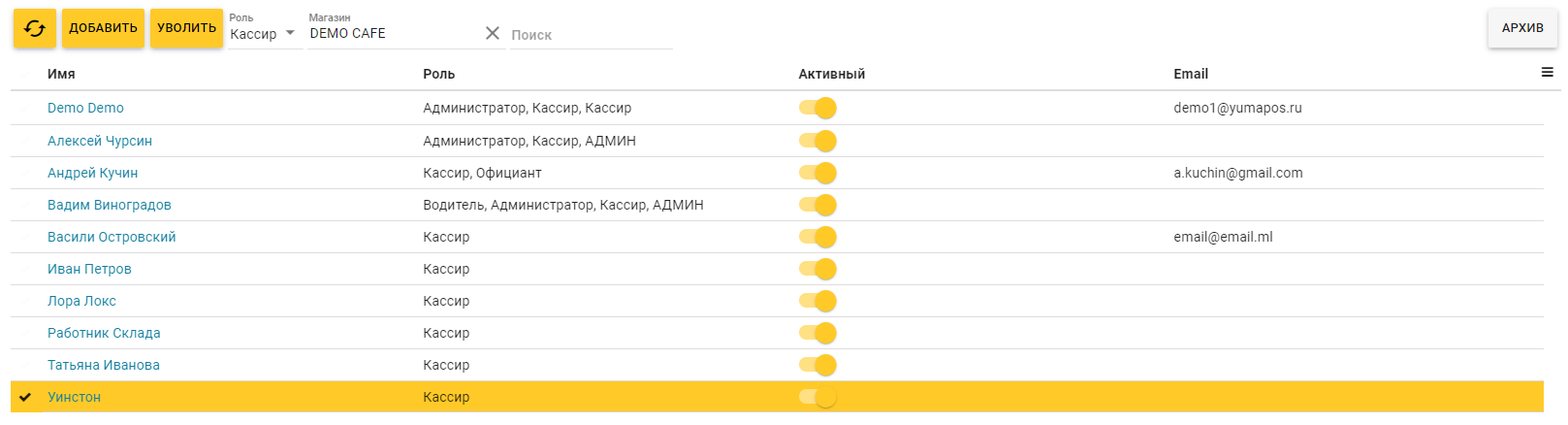
На этой странице расположены следующие управляющие элементы:
- Добавить: добавляет к списку нового сотрудника (смотрите секцию “Добавить нового сотрудника” далее в этом разделе).
- Уволить: удаляет выбранных сотрудников из списка сотрудников.
- Роль: позволяет отфильтровать список по ролям. Из выпадающего списка Роль выберите роль, для которой вы хотите отобразить список сотрудников.
- Магазин: позволяет отфильтровать список по магазинам. Из выпадающего списка Магазин выберите магазин, список персонала которого вы хотите отобразить.
- Поиск: позволяет задать ключ поиска в списке персонала.
ПРИМЕР: Если вы введете в этом поле «Пет», то отобразится список сотрудников, в фамилию или имя которых входит данный ключ «Пет», например, Петров, Петровский, Петр Демьянов и т.п.
В списке сотрудников, для каждой записи определены следующие поля*:
- Имя: имя и фамилия сотрудника.
- Роль: отображает список ролей данного сотрудника.
- Активный: управляет статусом сотрудника. Если сотрудник работает (активный), включите этот переключатель.
- Email: отображает адрес электронной почты сотрудника.
Примечание: Вы можете настроить список отображаемых полей для сотрудников, нажав на иконку
Добавить нового сотрудника
Чтобы добавить нового сотрудника
- На странице со списком сотрудников нажмите на кнопку Добавить.
Открывается форма Добавить сотрудника, похожая на следующий скриншот:
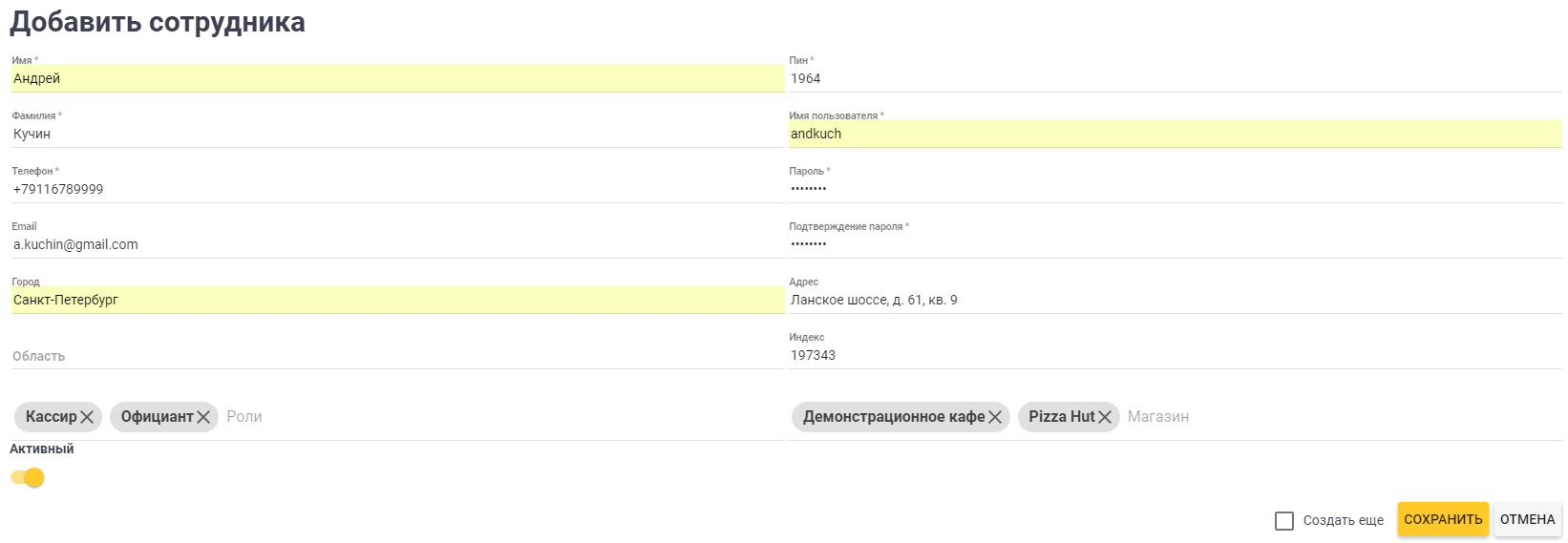
- Заполните форму Добавить сотрудника (смотрите секцию «Как заполнить форму Добавить сотрудника» далее в этом разделе), и нажмите на Сохранить, чтобы добавить нового сотрудника в список.
Как заполнить форму «Добавить сотрудника»
В большинстве полей этой формы вводится персональная информация о сотруднике и вы можете легко заполнить эти поля.
Обратите внимание на следующие элементы формы:
- Роли: выдает список доступных ролей. Из этого списка выберите роли, которые будут даны новому сотруднику.
- Магазины: выдает список ваших зарегистрированных заведений. Из этого списка выберите заведения, в которых сможет работать новый сотрудник.
ВАЖНО: Сотрудники, которым назначена системная роль Администратор, имеют неограниченные права работы с Бэк-офисом и доступ ко всем вашим заведениям. - Активный: определяет статус сотрудника. Включите этот переключатель, чтобы сотрудник стал активным.
- Пин: задает пин-код из четырех цифр, который используется для работы с онлайн кассами (для сотрудников, роль которых дает доступ к работе с кассой).
- Имя пользователя: задает имя учетной записи пользователя для работы с управляющей консолью Бэк-офиса.
- Пароль: задает пароль пользователя.
Просмотреть или изменить профиль сотрудника
Со страницы со списком сотрудников можно просматривать и изменять профили с информацией по отдельным сотрудникам. Профиль сотрудника включает различную персональную и профессиональную информацию.
Чтобы просмотреть или изменить профиль сотрудника
- На странице со списком сотрудников, щелкните мышью по записи сотрудника.
Откроется страница профиля сотрудника. - Для получения информации по сотруднику, переходите на вкладки профиля Общая информация, Роли, Рабочее время, Юридические детали и История заказов:
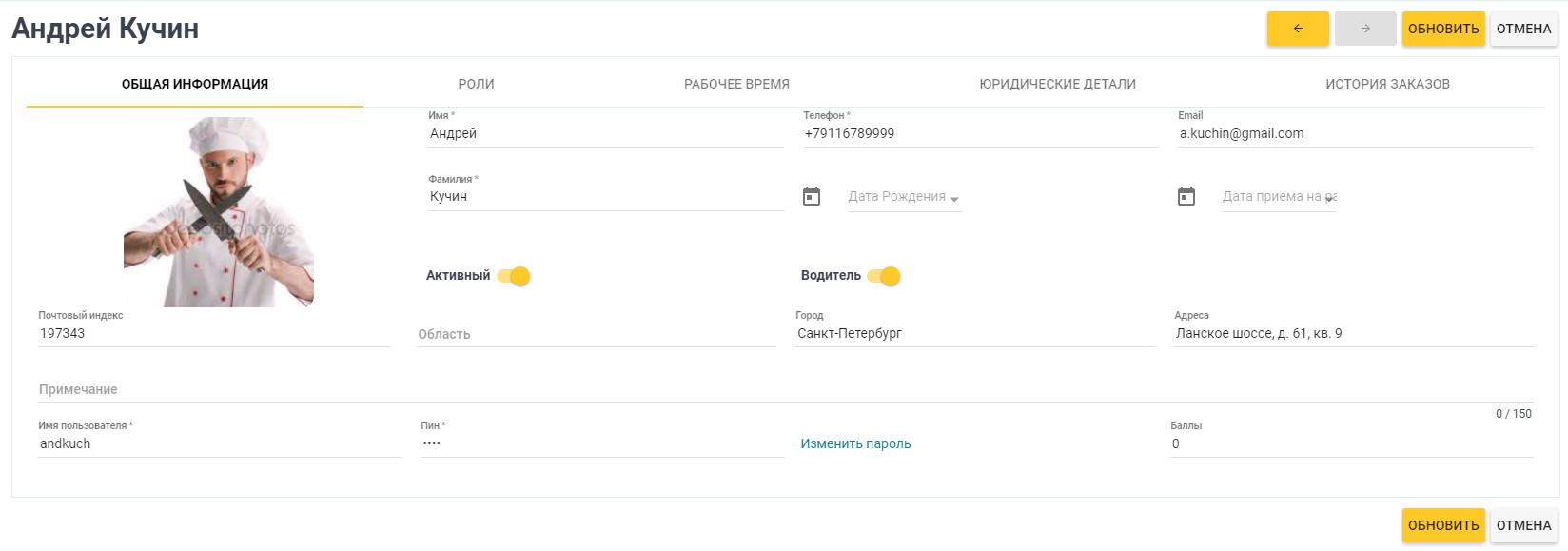
- Если необходимо, обновите информацию по сотруднику и нажмите на Обновить, чтобы сохранить изменения.
Примечание: Более подробную информацию о создании и редактировании информации по сотрудникам смотрите в разделе Как добавить нового сотрудника.
